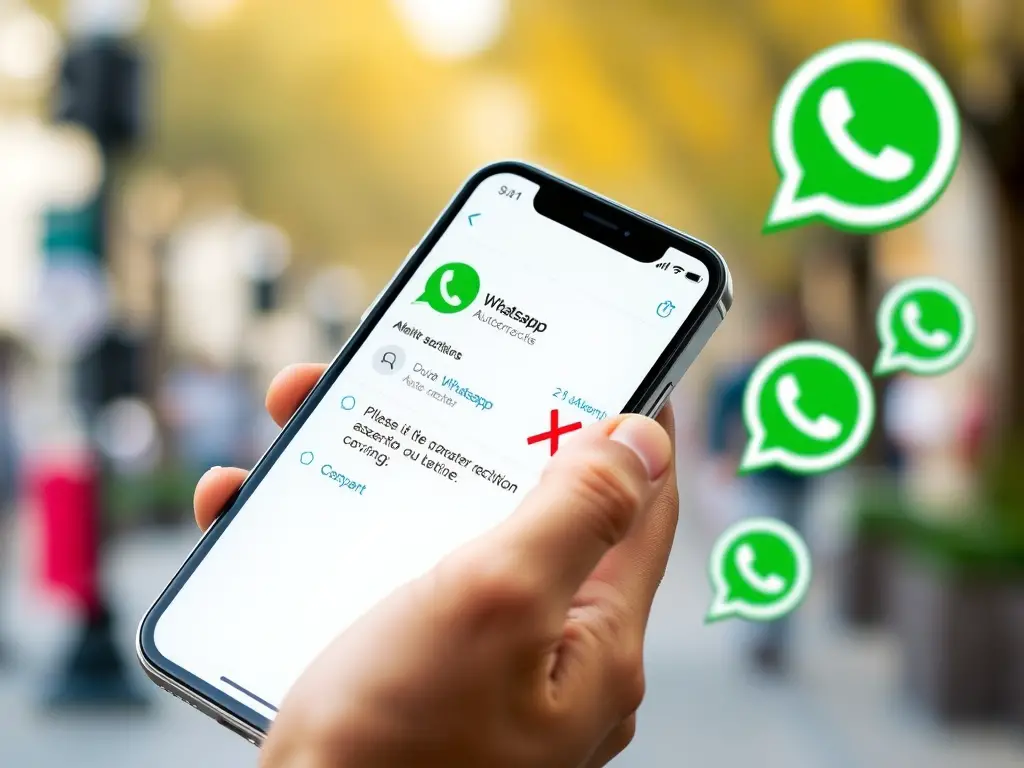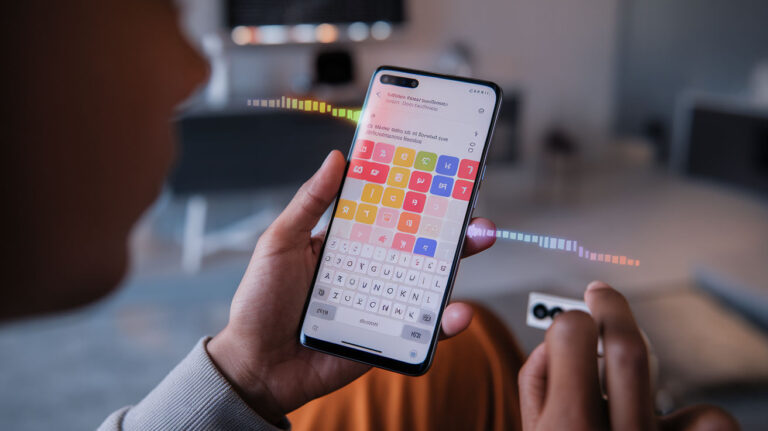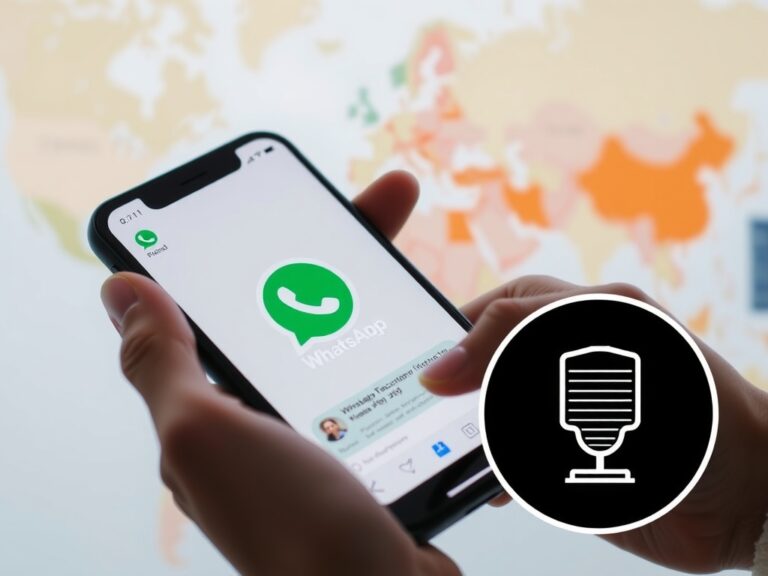Rahsia untuk mematikan autocorrect WhatsApp! Tiga langkah yang anda tidak tahu
Fokus artikel ini:
- Matikan AutoCorrect dengan cepat: Lumpuhkan ciri autocorrect WhatsApp dalam beberapa langkah mudah sahaja.
- Terpakai kepada semua pengguna: Sama ada anda menggunakan iPhone atau Android, anda boleh melumpuhkan ciri autopembetulan dengan mudah.
- Pengajaran percuma: Artikel ini menyediakan langkah terperinci dan panduan gambar untuk membantu anda melumpuhkan ciri AutoCorrect dengan cepat.
Seperti kelajuan yang biasa kita tulis, walaupun semasa kita berjalan, penyemak ejaan boleh menulis beberapa perkataan atau frasa yang kita tidak mahu tulis pada bila-bila masa. Untuk mengelakkan ini, anda perlu melumpuhkan penyemak ejaan di WhatsApp.
Penyemak ejaan ialah fungsi peranti kami dan bukan aplikasi itu sendiri. Oleh itu, kami perlu melumpuhkannya daripada tetapan mudah alih untuk menyingkirkannya dalam WhatsApp.
Matikan autocorrect pada WhatsApp iPhone
1. Jika anda mempunyai iPhone, anda hanya perlu membuka menubuhkan apl.
2. Kemudian, tatal ke bawah sedikit dan ketik Am.
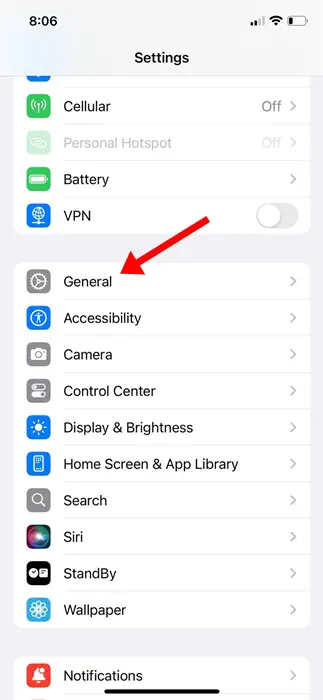
3. Setelah di sana, tatal ke bawah dan ketik pada papan kekunci.
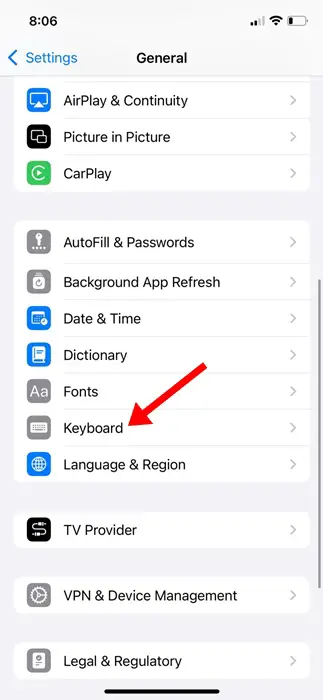
4. Sebaik sahaja anda mendarat pada tetapan Papan Kekunci, lumpuhkan togol di sebelah Pembetulan automatik 和 Teks ramalan.
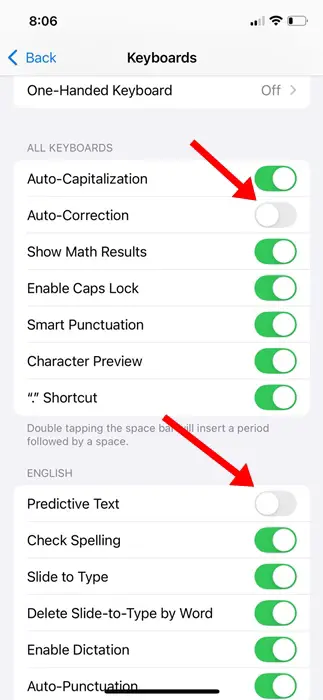
Langkah di atas akan menyahaktifkan autocorrector dalam WhatsApp. Kini kami boleh kembali ke aplikasi pemesejan dan mengesahkan bahawa kami telah menyahaktifkannya dengan betul.
Matikan autocorrect WhatsApp Android
Jika anda mempunyai peranti dengan sistem pengendalian Android, proses melumpuhkan penapis ejaan dalam WhatsApp kekal hampir sama.
1. mulakan Gboard Mohon pada telefon Android anda.
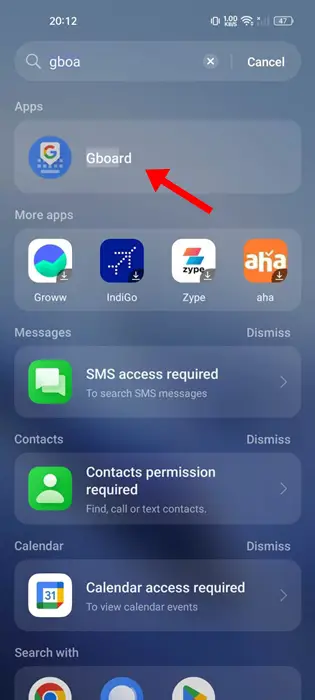
2. Pada tetapan Gboard, pilih Pembetulan Teks.
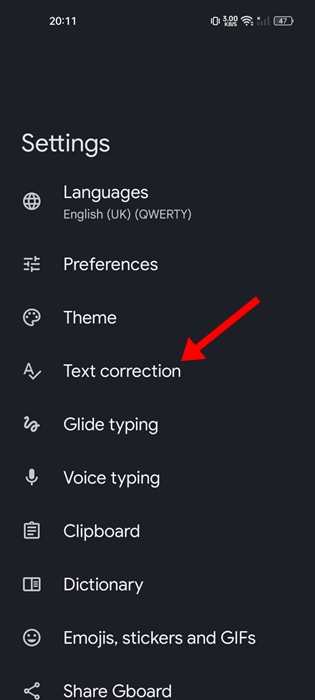
3. Pada skrin Pembetulan Teks, lumpuhkan Tunjukkan bar cadangan,,,, Cadangan perkataan seterusnya, dan Pembetulan automatik.
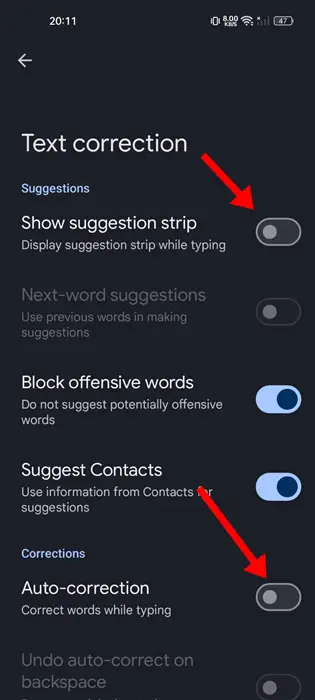
Ini akan melumpuhkan autopembetulan dan teks ramalan pada telefon Android anda (jika menggunakan Gboard). Untuk mana-mana apl papan kekunci lain, gunakan tetapan apl dan lumpuhkan ciri autopembetulan.
Apa pendapat anda tentang ini? Kongsikan semua pandangan dan pemikiran anda di bahagian komen di bawah. Jika anda mendapati panduan ini membantu, jangan lupa kongsikannya dengan orang lain.
Soalan Lazim (FAQ)
Selepas mematikan fungsi autocorrect WhatsApp, adakah ia akan menjejaskan fungsi lain?
Selepas mematikan ciri autopembetulan WhatsApp, ciri lain harus berfungsi seperti biasa. Ciri autocorrect terutamanya mempengaruhi input teks, dan mematikannya tidak akan menjejaskan ciri lain.
Bagaimanakah saya boleh memastikan bahawa ciri AutoCorrect yang saya matikan tidak didayakan semula?
Setelah didayakan, ciri autocorrect biasanya perlu dilumpuhkan secara manual. Anda boleh menyemak tetapan atau tetapan papan kekunci untuk mengesahkan bahawa ciri autocorrect dinyahdayakan.
Adakah mematikan autopembetulan berfungsi pada semua versi WhatsApp?
Mematikan ciri autocorrect biasanya digunakan pada semua versi WhatsApp, termasuk versi iOS dan Android. Walau bagaimanapun, operasi khusus mungkin berbeza-beza, adalah disyorkan untuk merujuk kepada dokumentasi yang berkaitan atau panduan rasmi.
Adakah mematikan autocorrect menjejaskan keselamatan WhatsApp?
Mematikan ciri autocorrect tidak akan menjejaskan keselamatan WhatsApp secara langsung. Ciri autocorrect terutamanya mempengaruhi input teks, dan mematikannya tidak akan menjejaskan keselamatan WhatsApp.